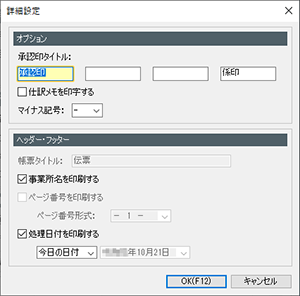
[伝票]ウィンドウから入力した仕訳(伝票)は、一般的な伝票の形式で印刷できます。
伝票の印刷は、コマンドバーの印刷ボタンをクリックすると表示される[印刷]ダイアログからできます。
印刷手順や印刷共通の条件については、「標準的な印刷方法について」を参照してください。
なお、伝票の印刷は、検索状態(伝票を検索した状態)かそうでないかで手順が異なります。検索状態での印刷については「検索状態で伝票を印刷するには」を参照してください。
伝票は、A4用紙(縦)に印刷できます。
[伝票]ウィンドウの[詳細設定]ダイアログ固有の項目について解説します。[印刷]ダイアログに固有の項目はありません。
●[伝票]ウィンドウの[詳細設定]ダイアログ
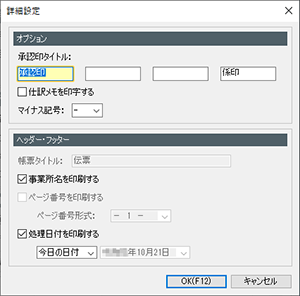
●[詳細設定]ダイアログの固有の項目(共通の項目はこちら)
|
分類 |
項目 |
機能 |
|
[オプション] |
[承認印タイトル] |
伝票右上にある承認印欄のタイトルを設定します。6文字まで入力できます。この欄が空白の場合、承認印欄にタイトルは印刷されません。 |
|
[仕訳メモを印字する] |
チェックを付けると、仕訳メモが印刷されます。 |
|
|
[マイナス記号] |
マイナスの金額として印刷される記号を、「-」「△」「▲」から選択します。 |
1枚の伝票は、A4用紙(縦)の上半分(A5版相当)に印刷されます。A4用紙1ページに2枚の伝票が印刷できます。伝票1枚に印刷できる明細は最大で8行(8件)です。明細が9行以上ある仕訳は、2枚(以上)の伝票に印刷されます。
[詳細設定]ダイアログで[仕訳メモを印字する]にチェックを付けると、伝票に仕訳メモが印刷されます。
仕訳メモは、明細行1行分のスペースに印刷されます。明細行と仕訳メモが合わせて9行以上の伝票は2枚(以上)の伝票に印刷されます。
検索状態(伝票を検索した状態)での[印刷]ダイアログは、通常の[印刷]ダイアログとは異なり、[検索結果をすべて印刷する]が追加されています。
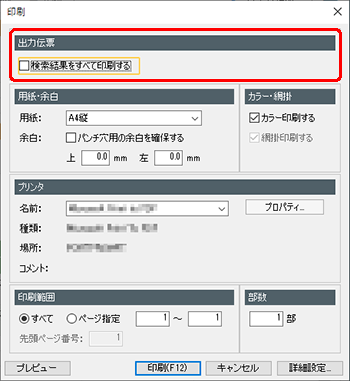
検索状態では、[印刷]ダイアログの[検索結果をすべて印刷する]にチェックを付けるか付けないかで印刷対象が異なります。
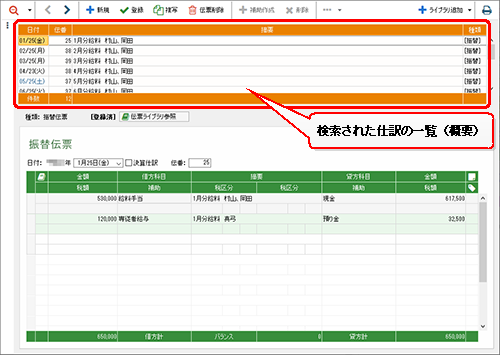
[印刷]ダイアログの[印刷範囲]では、どのページを印刷するかを選択(指定)できます。
[検索結果をすべて印刷する]にチェックを付け、[印刷範囲]で「すべて」が選択されている場合は、検索された伝票すべてが印刷されます。